Video bijsnijden op Android in drie eenvoudige stappen
Heb je een video gemaakt met je Android-smartphone of -tablet en is het formaat niet geschikt voor je posts op sociale media?
Het kan zijn dat u dit niet kunt doen, omdat de meeste Android-apparaten niet altijd de optie in hun software hebben ingebakken, wat betekent dat u het extern moet doen. Normaal gesproken vereist dit het downloaden van software of apps die waardevolle opslagruimte op uw apparaat kunnen innemen.
Er is echter een manier om het online te doen - via uw webbrowser op Android - zonder iets te downloaden. Lees onze drie stappen hieronder om erachter te komen.
-
Upload een bestand
Ga om te beginnen naar Clideo's Android-videotool voor bijsnijden vanuit de browser op uw smartphone. Hier vindt u een knop 'Bestand kiezen'. Druk hierop om de opname te uploaden waarvan u de grootte wilt bijsnijden.
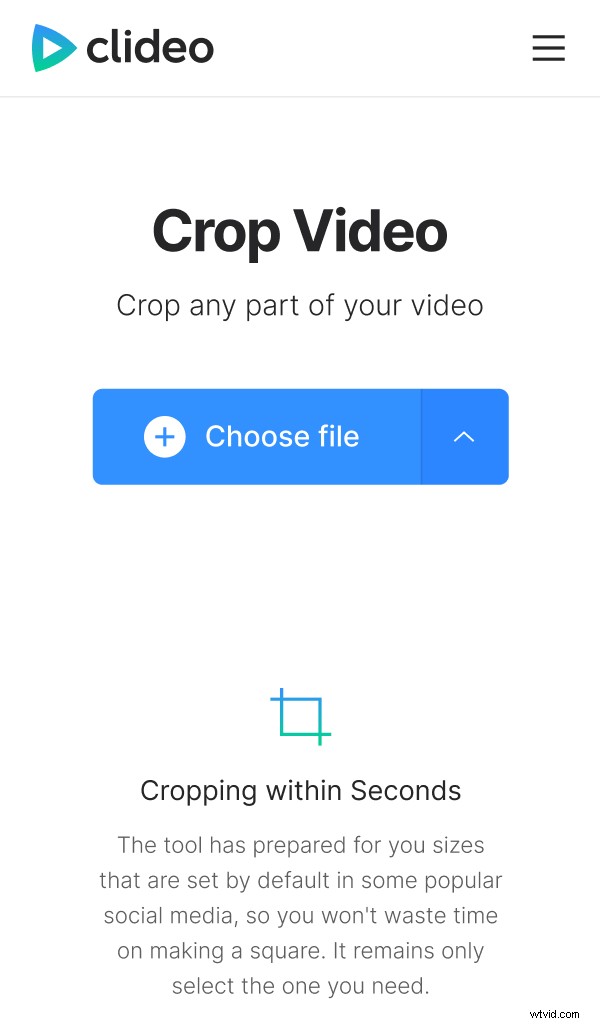
U kunt ook rechtstreeks vanuit de cloudopslag uploaden. Tik op de pijl-omlaag aan de rechterkant van de knop en je ziet de optie om een clip toe te voegen vanuit je Dropbox- of Google Drive-account.
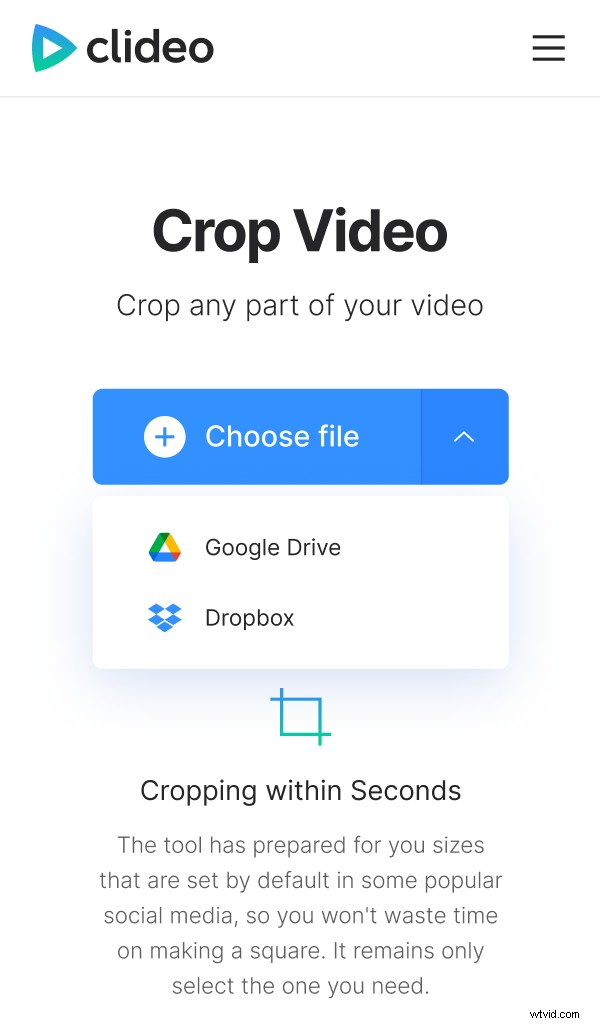
Zodra je clip is geüpload, ga je naar de bewerkingstoolpagina.
Houd er rekening mee dat de Online Video Cropper de meest populaire formaten ondersteunt, waaronder AVI, MPG, MP4, MOV, WMV en meer. Hiermee kunt u ook gratis een opname tot 500 MB bijsnijden.
-
Snijd het bij!
Als je eenmaal in de editor bent, kun je het gewenste gebied selecteren en de video bijsnijden.
Gebruik de blauwe markeringen in het afbeeldingskader om de gewenste uitsnedegrootte te selecteren. Rechtsboven zijn er ook enkele vooraf ingestelde schermverhoudingen, afhankelijk van waar u van plan bent uw meesterwerk te publiceren.
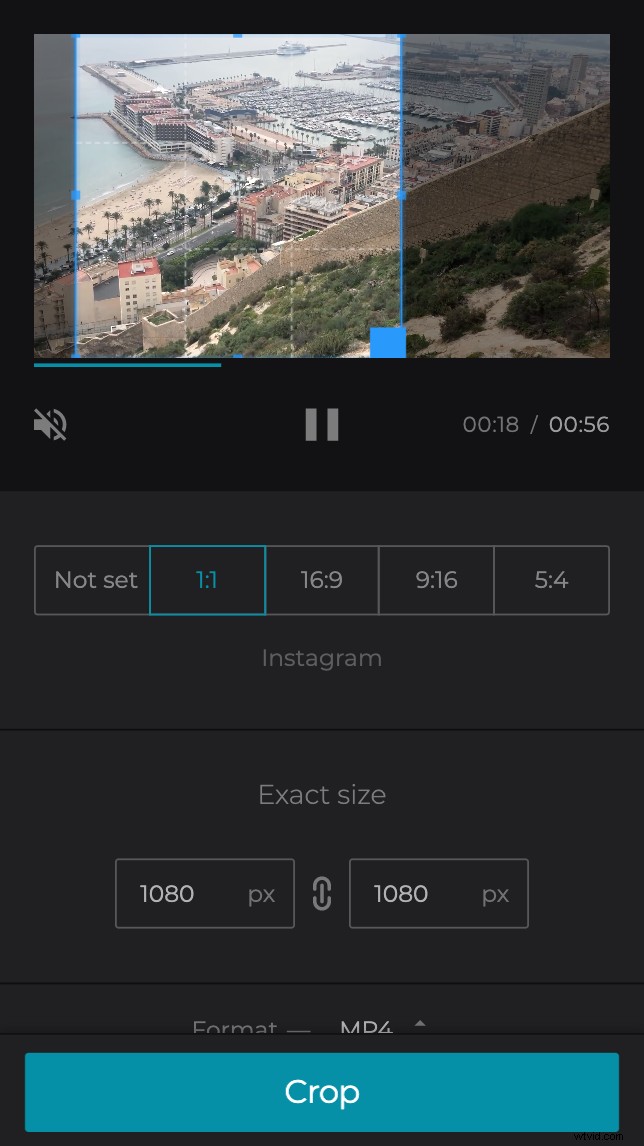
1:1 is het beste voor het bijsnijden van Android-video's tot een vierkant voor Instagram-feedposts, 16:9 voor YouTube, 9:16 voor Instagram Stories en 5:4 voor Facebook-posts.
Als alternatief kunt u rechtsonder spelen met de grootte op basis van het aantal pixels.
Voordat u naar de volgende stap gaat, geeft u een uitvoerindeling voor uw bestand op. Voor Android wordt het MP4-formaat aanbevolen.
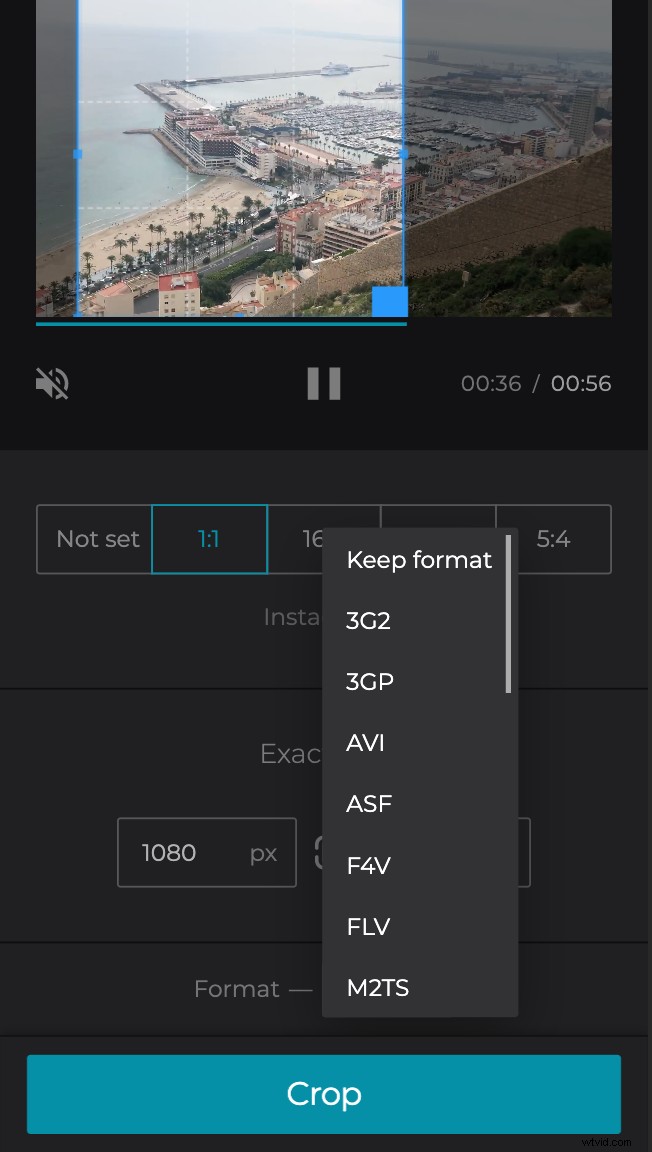
Helemaal klaar? Klik rechtsonder op de knop 'Bijsnijden'.
-
Opslaan en downloaden
Je bestand is bijgesneden en geconverteerd, nu kun je er een voorbeeld van bekijken voordat je het opslaat op je Android-apparaat of - nogmaals - je hebt de mogelijkheid om het rechtstreeks op te slaan in Google Drive of Dropbox.
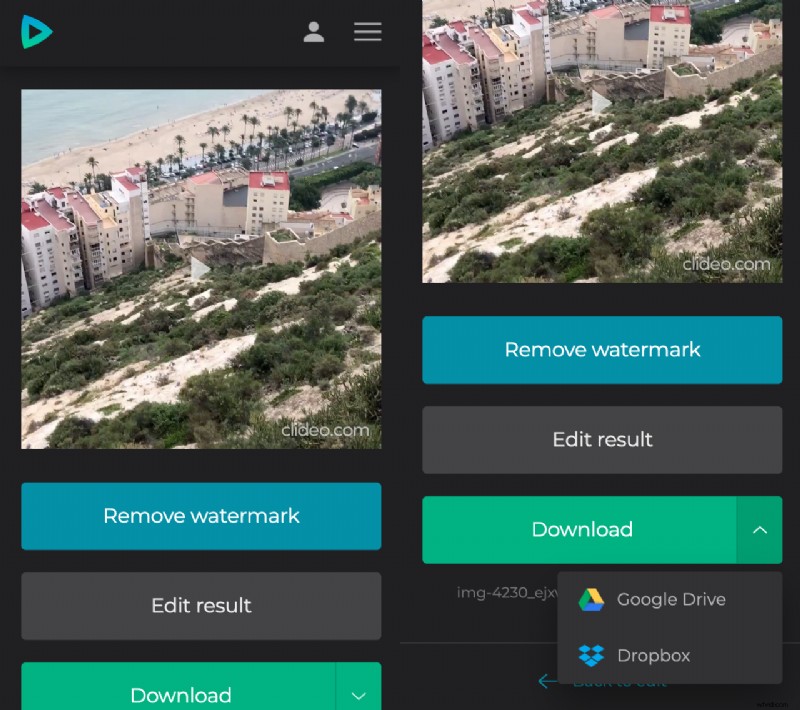
Heb je wat bewerkingen te maken? Tik gewoon op de knop 'Terug naar bewerken' om terug te gaan zonder helemaal opnieuw te hoeven beginnen.
En zo snijd je video's bij zonder een app voor Android.
